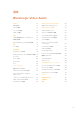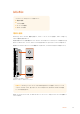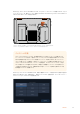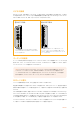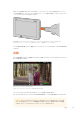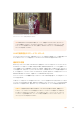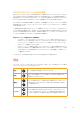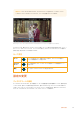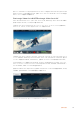User's Manual
作業のこつ
Video
Assist
12G
モ デ ル で は 、ス ク ラ ブ ス ラ イ ダ ー を 左 右 に ド ラ ッ グ す る か 、ス ク リ ー
ンをスワイプしてビデオをジョグすることで、クリップを前後にスクラブできます。
BlackmagicVideoAssist12GHDRでは、ビデオを左右にスワイプすることで前後にジョグできます。
モデルによっては、頭出しボタンかヒストグラムを下部ツールバーに表示する選択肢があります。ダッシュ
ボードメニューのセットアップタブで、「ヒストグラムの表示」のオプションがオンになっている場 合は、
収録、再生、停止のボタンのみが表示されます。
ル ープ 再生
ル ープ
クリップの再生中にもう一度再生ボタンを押すと、Video Assistは現在の
クリップ を 継 続 的 に ル ープ 再 生 しま す。
すべてを
ル ープ
もう 一 度 再 生 ボ タ ン を タップ する と すべ ての 収 録 クリップ を 継 続 的 に ル ープ
再生します。
再生
もう一度タップ するとリアルタイムの 再生に戻ります。
設定の変更
タッチスクリーンの使 用
すべてのVideo Assistモデルは、多くの機能やユーザーが調整可能な設定を搭載しています。特定の設定
へ の ア ク セ ス は 、各 モ デ ル で 異 な る 場 合 が あ り ま す 。例 え ば 、Blackmagic Video Assist 12G HDRでは、
上部ツールバーのスコープアイコンをタップしてスコープメニューを開きますが、他のVideo Assistでは、
ディスプレイの下にあるヒストグラムをタップしてスコープメニューを開きます。
88
設定の変更